
マクドナルド無料wifiは60分使うといきなり切れるんだよね。
マクドナルド無料wifiを60分以上利用するときは、テザリングを使うとすぐ接続できるようになります。
この記事では、マクドナルド無料wifi(正式名称:マクドナルド FREE Wi-Fi)の基本情報と60分接続後の10分間を待たずに再接続する裏技を紹介します。
お手持ちのスマホのテザリング機能を使うことで簡単に出来ますので、隙間時間をより有効活用することが出来ますよ。
また、マクドナルド無料wifiが繋がらない原因と対策方法についても紹介していますのでこの記事を読むことで解決することが出来ますよ。
記事の後半では、会員登録時の注意点や、セキュリティについても紹介しております。マクドナルド無料wifiのセキュリティは弱いので注意が必要です。最後まで読んでくださいね。
電源が取れないお店でも作業がでるようにモバイルバッテリーを1つ持っていると安心です。
特にAnkerは、安くて使いやすく、安全性も評価されており有名なのでおすすめします。テレビやYouTubeでもAnkerの商品レビューをよく見ますよ♪
小型で手のひらやポケットに収まるコンパクトさなので携帯しやすいです。
マクドナルド無料wifiを60分後テザリングですぐ再接続!

マクドナルド無料wifiを60分接続すると、接続が突然切れて10分間使えません。
しかし、スマホのテザリングを使うと1分程度の設定で再接続することができます。
記事を読むにあたって知っていた方が便利な部分だけ簡単にまとめたのでチェックしてみてください。
- マクドナルド無料wifiは、1回60分間使える
- 60分間接続後は、予告なく自動的に接続が切れる
- 10分経過すると再接続出来る
- 再接続に回数制限はない
10分経てば再接続出来ます。しかし、作業が順調な時に10分間全く作業出来ないのはイライラしたりロスが生まれたりするのでつらいですね。
本題の、テザリング機能を使って待ち時間を短縮する方法を次の章で説明しますので読み進めてみて下さいね。
テザリング機能ですぐ再接続する方法
PCからスマホに接続を変える瞬間に、スマホのテザリングを使うことで、待ち時間なくマクドナルドのwifiに再接続することができます。
- 初めの60分はPC本体の無線LAN機能で無料wifiに接続して作業をする
- 1回目の接続が切れたら、スマホのwifiをオンにして「00_MCD-FREE-WIFI」へ接続する
- スマホの設定から「テザリング」またはiPhoneの場合は「インターネット共有」をオンにします。
- パソコン側で、wifi検索をし、自分のスマホの名前を接続する
- スマホのテザリングを使ってwifiに接続して60分作業する
- 2回目の接続が切れたら1.に戻ってPC本体の無線LAN機能で無料wifiで作業する
優先接続や、Bluetoothのテザリングだと、スマホが接続したwifiを他の端末に供給することが出来るので、スマホ自体の通信量はつかいません。
心配な場合は、モバイルルーターの通信が使えないように機内モード等にして、wifiだけONにして使用してください。
モバイルルーターの通信をOFFにすることで、勝手にスマホ側の容量が使われる心配がなくなります。

慣れたら30秒とかで出来そうね!
テザリング機能について詳しく知りたい方は次の章で説明しますね!
テザリングとはスマホでPCをネットに接続させる機能
テザリング機能とは、スマホが持っている通信機能を使って、ゲーム機やパソコンなどをインターネットにつなぐことができる機能です。
スマホでテザリング機能を使うためには、利用している各キャリア(au 、ソフトバンク、NTTドコモなど)で申し込みが必要です。
オプション料金が必要な場合もあるので、公式HP等で情報をご確認ください。
テザリングは、接続方法の違いで3種類の接続方法があります。
- wifi接続
- USB接続(優先接続ともいわれる)
- Bluetooth接続
wifi接続によりスマホを経由してパソコンでインターネット接続が出来るようになります。
普通は、テザリングで使ったデータは、スマホで使ったデータと合算されるので使いすぎると速度制限に引っ掛かります。しかし、今回は無料wifiを使って接続をするので大丈夫ですよ♪
電池の消費は激しいです。電池の消耗が気になる場合は、15分くらいテザリング接続を行ったあと、PC本体で接続することも出来ます。
また、スマホとPCでUSB接続してテザリングすれば充電しながら接続することができます。マクドナルドの席にはコンセントが付いている席もありますよね♪
Bluetooth接続をする方法が、一番バッテリーの消費が少なく接続することができます。
スマホで無料wifiに接続した後、PCとBluetooth接続すると使えるようになります。Bluetooth接続はwifi接続に比べると10分の1の消費電力ですみますよ♪
iPhone12を2.3回、iPadmini5を1.3回充電することが出来る大容量充電器です。
モバイルバッテリーはいろんな商品が出ていますが、評価4.5以上の商品が少ない中、Amazon、楽天市場、PayPayモールすべてで4.5以上の評価でした。
大容量なので、普段のカフェでの作業だけではなく遠出の時などにも便利です♪
マクドナルド無料wifiが繋がらない原因を解説!対策方法も紹介♪

接続が上手くいかない原因は繋がりにくい座席に座っている、会員登録が出来ていないなどの3つがあります。
- 繋がりにくい座席に座っている
- 会員登録やログインが出来ていない
- 接続時間が60分以上経過している
3つの原因についてより詳しく説明しますね!
マクドナルド無料wifiが繋がりにくい座席に座っている
お店内のアクセスポイントの場所などによって、wifiが届きにくくなる場合があります。
広いお店だと、アクセスポイントから離れた奥の席や、窓側などだと繋がらないことがあります。
マクドナルドの通信速度は、1階よりも2階、3階の方が速いと言われていますので、やはり席の場所によって差があると考えられます。
また、その日の混雑状況も影響するので、お昼時など混雑する時間帯は避けた方がいいですよ♪
会員登録やログインが出来ていない
マクドナルド無料wifiは、「00_MCD-FREE-WIFI」に選択するだけでは利用できません。
会員登録を済ませておく必要がありますので確認してみてください。
会員登録をしたつもりで、利用規約にチェックをし忘れたりしているかもしれませんよ!一緒に確認してみましょう♪
- マクドナルドWiFiの「00_MCD-FREE-WIFI」をみつけて接続する
- ブラウザを開く
- ログイン画面が開くので「会員登録」をクリックする
- メールアドレスや、パスワード等必要事項を入力
- 利用規約に同意の後「接続」をクリックすると接続完了
最後まで会員登録をしないと繋がらないのでしっかり登録しておきましょう。
接続時間が60分以上経過している
絶族が出来て、1度使えた場合は接続を開始してから60分経過していないか確認してみましょう。
気が付かないうちに時間がたっているかもしれません。予告なく接続が切れるので、集中しているときだとびっくりします。
前の章で紹介したテザリング機能を利用するか、10分~15分待って再接続しましょう。
それでも繋がらない場合はスマホの「設定」でスイッチをオフにして、数分間待ってから再接続を試してみてください。オン/オフを繰り返すことで接続できるようになる場合があります。
「00_MCD-FREE-WIFI」に接続しなおすことで解決できることもありますよ。
マクドナルド無料wif会員登録時や利用時の注意点

便利なマクドナルド無料wifiですが、初回はマクドナルド会員への会員登録が必要です。
登録には、メールアドレスかSNSで行うことが可能です。次の章で詳しく紹介しますね。
また、マクドナルド無料wifiは、暗号化されていないのでセキュリティが弱いです。
マクドナルドの無料wifiの会員登録は4つのSNSでも可能
マクドナルド無料wifiはマクドナルド会員への会員登録が必要です。メールアドレス以外にもSNSで行うことも可能です。利用できるSNSは以下の4つです。
- Yahoo!ジャパン
- Google+
一度登録すれば、2回目以降は改めて会員登録する必要はないですが、初めてマクドナルド無料wifiを使う端末は必要です。
2回目以降は「00_MCD-FREE-WIFI」に接続したら繋がります。
マクドナルド無料wifiは、1時間利用した時点で予告なく接続が解除されてしまうので、時間を見計らって保存などをした方がいいですよ♪
無料wifiが使えない店舗もあります。無料wifiが利用できる店舗はマクドナルド公式HPにて、調べることができますので、事前に調べていくと間違いないです。
100円のコーヒーであまり長時間居続けるのは、白い目で見られますので、常識の範囲内にしましょう。
マクドナルド無料wifiはセキュリティが弱い
マクドナルド無料wifiは、暗号化されていないスポットが多いためセキュリティが弱いです。ご自身でセキュリティ対策をしましょう。
なるべく個人情報やパスワードなどの入力を控えることや、「http」から始まるサイトだけを見るようにするだけでも変わってきます。
データが暗号化されているかを確認する方法は、スマホの「設定」から「Wi-Fi」で「ネットワーク一覧」で確認できます。
SSIDの横に鍵のアイコンがついているか確認出来たら、データが暗号化されているということなので安心です。
しかし、マクドナルド無料wifiは鍵のマークがありません。暗号化されていないwifiスポットに接続すると、パスワードを盗聴されたり、乗っ取りなどの被害にあうリスクが高まります。
サーバーとブラウザ側、ホームページのURLのところにも鍵マークがある場合は、ネットの方で暗号化されています。
セキュリティに不安があることは、作業に夢中になっていても忘れないようにしましょう。
まとめ

- マクドナルド無料wifiを60分接続すると、接続が突然切れて10分間使えず、スマホのテザリングを使うと1分で再接続できる
- スマホのテザリングを使うことで、待ち時間なくマクドナルドのwifiに再接続することが出来る
- テザリング機能とは、スマホが持っている通信機能を使って、ゲーム機やパソコンなどをインターネットにつなぐことができる機能である
- 接続が上手くいかない原因は繋がりにくい座席に座っている、会員登録が出来ていないなどの3つある
- お店内のアクセスポイントの場所などによって、wifiが届きにくくなる場合がある
- マクドナルド無料wifiは、「00_MCD-FREE-WIFI」に選択するだけでは利用できず、会員登録を済ませておく必要がある
- wifiに接続出来て1度使えた場合は、接続を開始してから60分経過していないか確認が必要
- マクドナルド無料wifiは、暗号化されていないスポットが多いためセキュリティが弱いのでセキュリティ対策が必要
今回の記事では、マクドナルド無料wifiで60分接続後最速で再接続する方法について紹介しました。
私も、出先で待ち時間が2~4時間出来る日が月に2回程度あるので、マクドナルド無料wifiを使います。
とても便利でついつい長時間居たくなってしまうので、マクドナルド無料wifiにはいつも感謝しています。
セキュリティ面に不安はありますがそれでもとてもありがたいサービスです。
iPhone13シリーズでも急速充電が可能なモバイルバッテリーです。
普通のモバイルバッテリーに比べてかなり早く充電できます。スマホを使用しながらでも充電が溜まっていくくらい早いですよ♪
商品注文日から18カ月以内に製品不具合が生じた場合は、同一商品を交換してくれる安心な保証もあります。
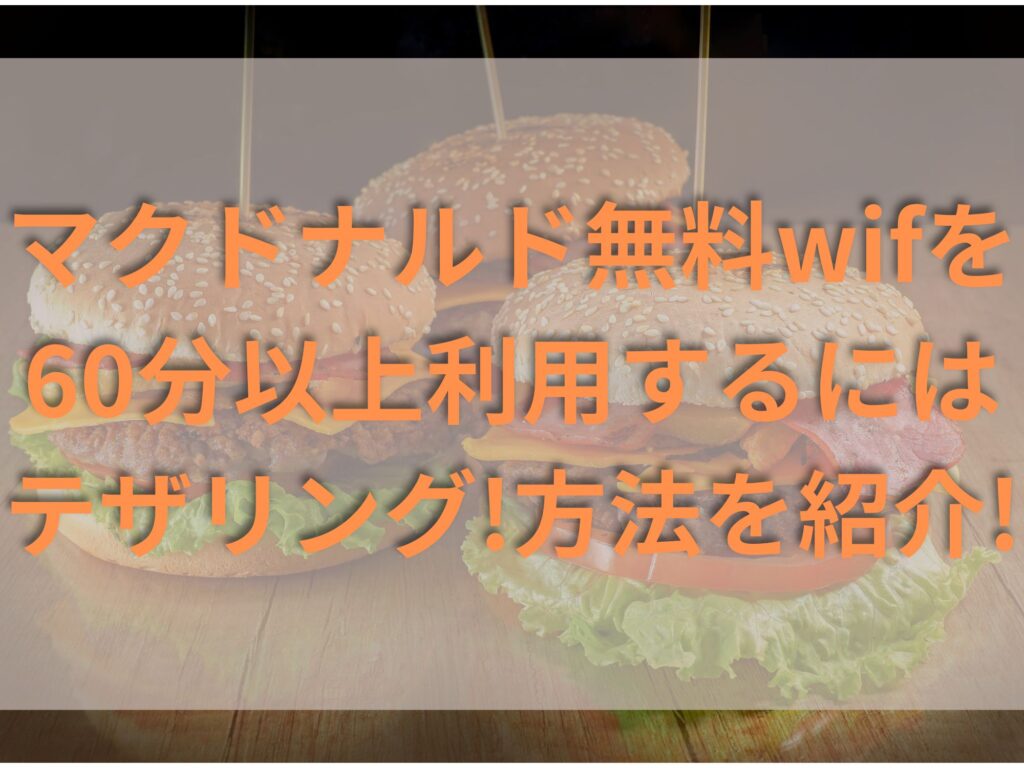



コメント